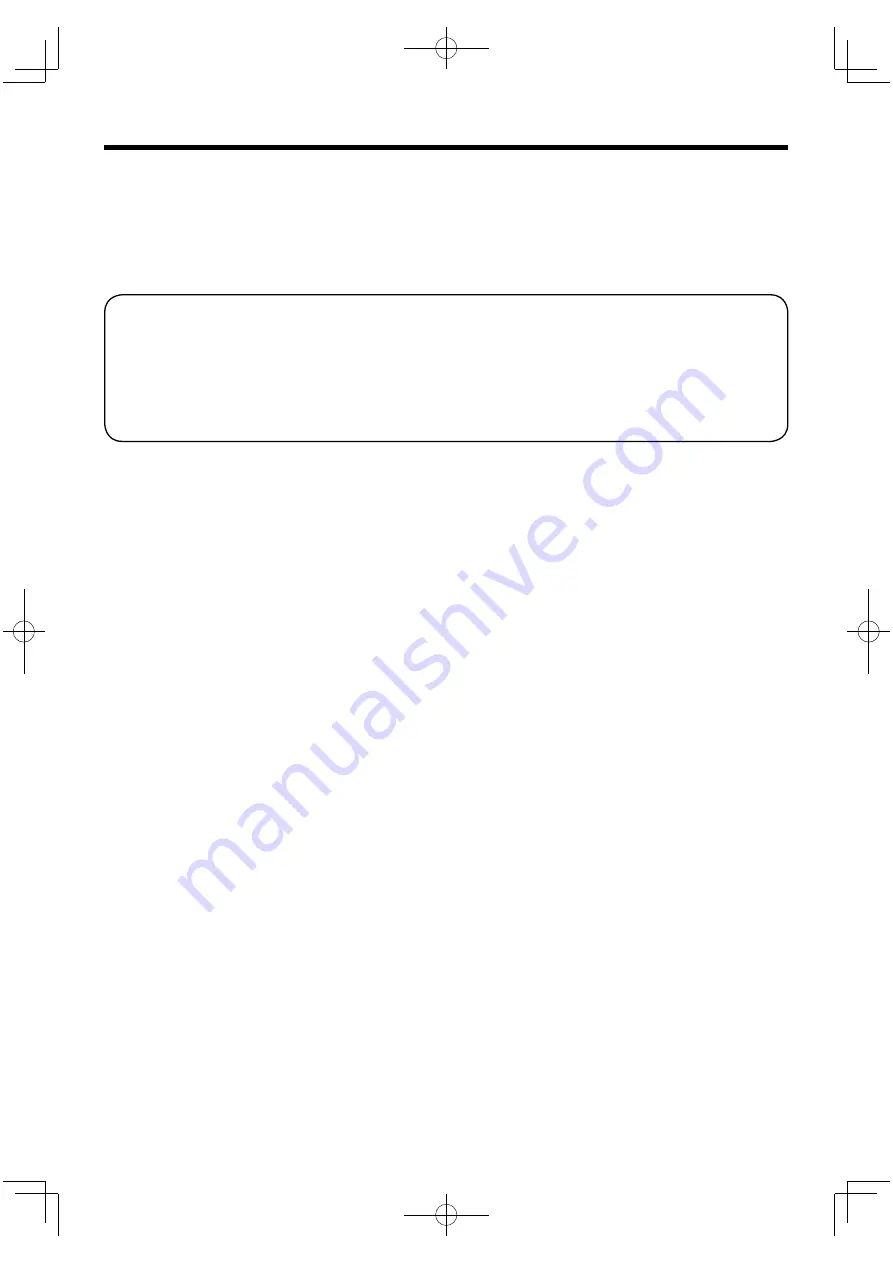
EN-18
AV mute
The video and audio signals are temporarily muted when the AV MUTE button is pressed. To cancel muting, press the
AV MUTE button again.
• It takes several seconds before muting is completely canceled.
• If AV MUTE MODE in the INSTALLATION menu is set to IMAGE, the splash screen will appear when the AV MUTE
button is pressed.
• You can alter the splash screen optionally. See page 37.
• The audio from the AUDIO OUT terminal is also muted by pressing the AV MUTE button.
AUTO POSITION button
When the image supplied from the computer is displaced, carry out the following procedure.
1. Project a bright image containing as many texts and characters as possible.
2. When the screen saver has been enabled, disable it.
3. Press the AUTO POSITION button.
The projector automatically makes optimum positional settings for the input signal.
• If the projected image is still displaced even after pressing the AUTO POSITION button several times, refer to
the procedure to adjust computer images. (See pages 35 and 36.)
• When you carry out this procedure with a dark image, the image may be displaced.
When connecting to a notebook computer:
When the projector is connected to a notebook computer, images may not be projected in some cases. In such
cases, set the computer so that it can output signals externally. The setting procedure varies depending on the type
of the computer. See the instruction manual of your computer.
Example of the setting procedure for external output
Press the [Fn] key and any of the keys [F1] to [F12] at the same time. (The key to be pressed depends on the type of
the computer you use.)
Setting of the resolution
If the resolution of the computer doesn’t match with that of the projector, projected images may be obscured. Ensure
that their resolutions are the same (see page 51). For the method to change the output resolution of the computer,
contact the manufacturer of the computer.
Viewing computer images (continued)
Summary of Contents for D-50P
Page 1: ...DLP 프로젝터 사용자 안내서 본사용자 설명서는 사용자에게 중요합니다 프로젝터를 사용하시기 전에 반드시 읽어 주십시오 한국어 ENGLISH R ...
Page 2: ......
Page 3: ...한국어 ...
Page 55: ......
Page 56: ...B ...
Page 57: ...R ENGLISH This User Manual is important to you Please read it before using your projector ...
Page 109: ...B ...






























